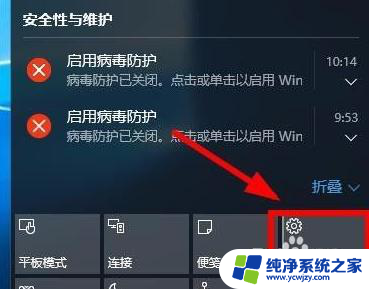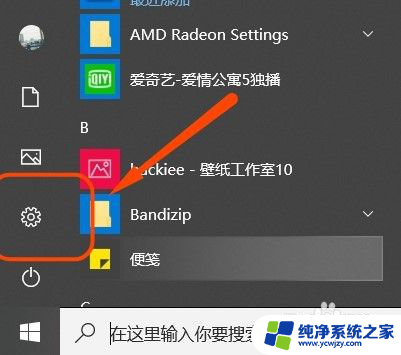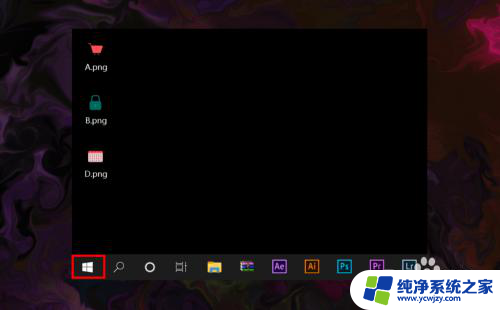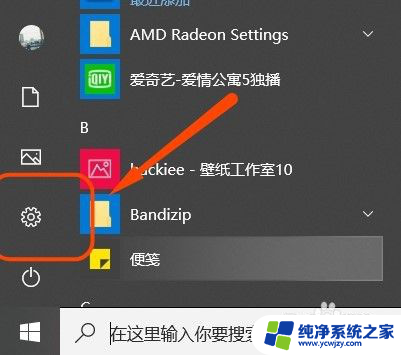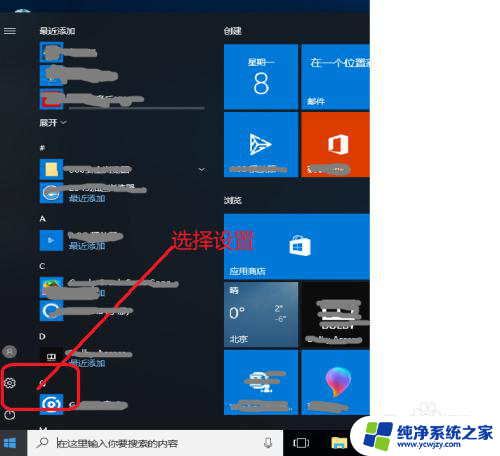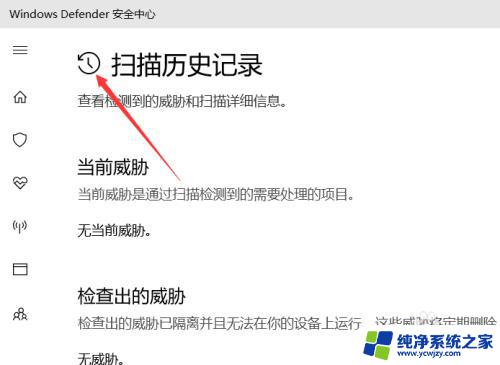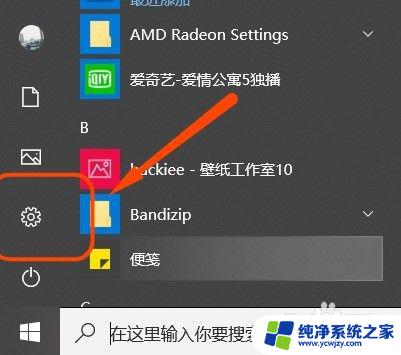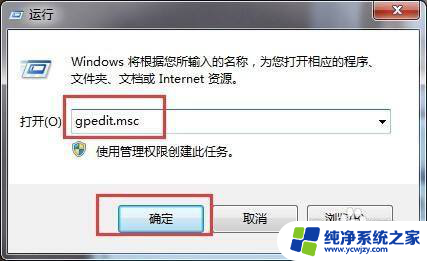w10安全防护怎么关闭 win10如何关闭安全中心防护
w10安全防护怎么关闭,在如今的网络时代,安全防护已成为每个人都需要关注的重要问题,而在使用Windows 10操作系统时,关闭安全中心防护也是一项必要的操作。Win10的安全中心是一个集成了防火墙、病毒和威胁防护等功能的综合安全工具,它能够及时发现并阻止潜在的威胁,保护我们的电脑安全。有时候我们也需要关闭这一功能,比如在安装一些特定的软件或进行一些需要关闭防护的操作时。Win10如何关闭安全中心防护呢?接下来我们将为您详细介绍关闭安全中心防护的方法,以帮助您更好地运用Windows 10操作系统。
具体方法:
1.鼠标右击右下角安全中心的标志随便打开一个按钮就可以进入安全中心面板。
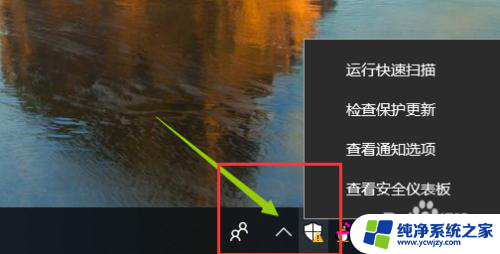
2.如果右下角没有显示的话可以直接打开主页的设置---系统和安全---windows安全中心。
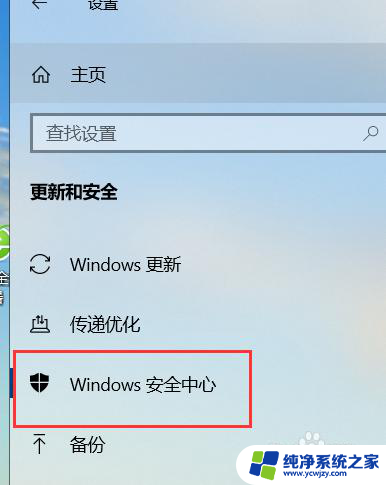
3.打开安全中心之后进入到安全中心面板,这个地方是分别对系统的各个部分进行分开防护的。
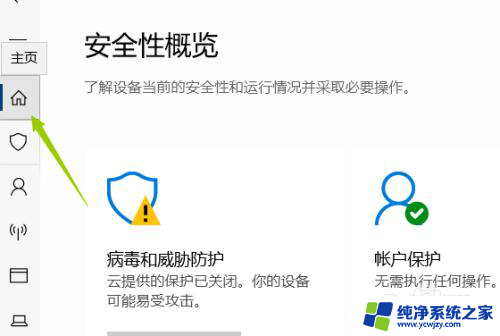
4.举例我们想要关闭的是实时病毒防护就点击。
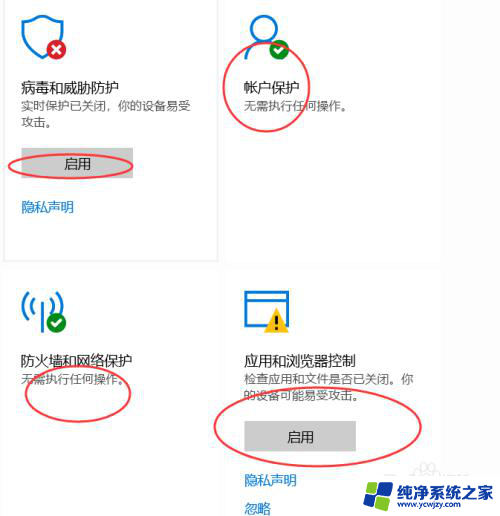
5.进入它的管理设置。
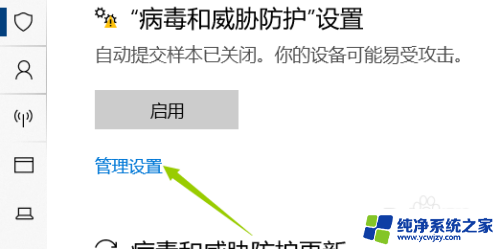
6.进入之后我们把之前开启改成关闭即可。
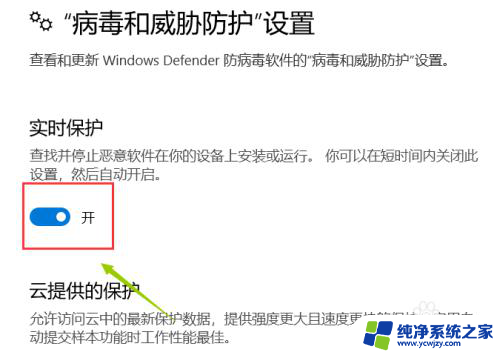
以上就是如何关闭w10的安全防护的全部内容,如果您遇到了相同的问题,可以参考本文中介绍的步骤进行修复,希望这篇文章对大家有所帮助,谢谢。